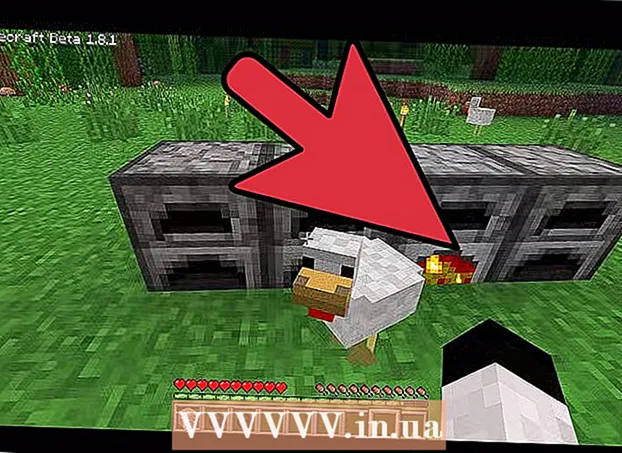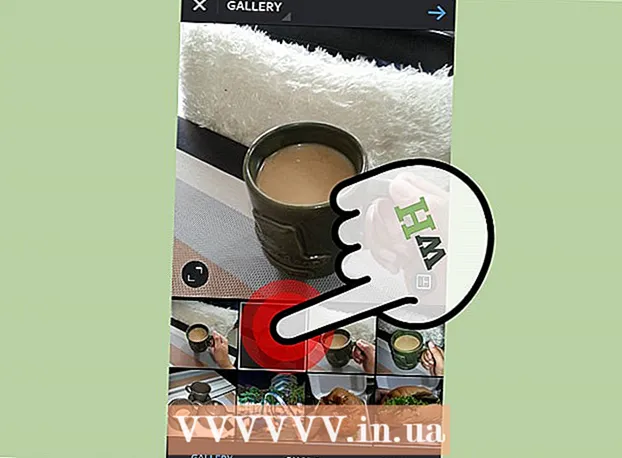Auteur:
John Pratt
Date De Création:
14 Février 2021
Date De Mise À Jour:
26 Juin 2024

Contenu
- Avancer d'un pas
- Méthode 1 sur 2: mise à jour depuis OS X 10.5 ou version antérieure
- Méthode 2 sur 2: mise à jour à partir de la version 10.6 ou plus récente
- Conseils
Dans cet article, nous allons vous montrer comment mettre à jour Safari afin que vous n'ayez pas à voir le message ennuyeux "Cette version de Safari n'est plus prise en charge". Si vous possédez un Mac avec OS X 10.5 (Leopard) ou une version antérieure, vous devez d'abord acheter et installer OS X 10.6 (Snow Leopard) sur votre Mac avant de pouvoir mettre à jour Safari.
Avancer d'un pas
Méthode 1 sur 2: mise à jour depuis OS X 10.5 ou version antérieure
 Assurez-vous que votre Mac est capable d'exécuter OS X 10.6. Vous ne pouvez pas mettre à jour Safari sur OS X 10.5 (Leopard) ou une version antérieure, vous devrez donc d'abord mettre à jour votre système d'exploitation vers OS X 10.6. Une exigence pour ce système est une RAM d'au moins 1 Go. Vous pouvez le vérifier en cliquant sur la pomme dans le coin supérieur gauche de votre écran, puis en cliquant sur «À propos de ce Mac», puis en regardant le numéro à côté de «Mémoire».
Assurez-vous que votre Mac est capable d'exécuter OS X 10.6. Vous ne pouvez pas mettre à jour Safari sur OS X 10.5 (Leopard) ou une version antérieure, vous devrez donc d'abord mettre à jour votre système d'exploitation vers OS X 10.6. Une exigence pour ce système est une RAM d'au moins 1 Go. Vous pouvez le vérifier en cliquant sur la pomme dans le coin supérieur gauche de votre écran, puis en cliquant sur «À propos de ce Mac», puis en regardant le numéro à côté de «Mémoire». 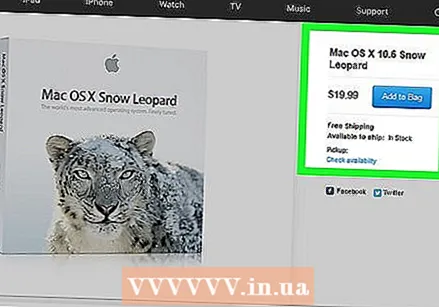 Achetez le système d'exploitation Mac OS X 10.6 (Snow Leopard). Vous pouvez acheter un DVD Snow Leopard sur l'Apple Store (https://www.apple.com/uk/shop/product/MC573N/A/mac-os-x-106-snow-leopard).
Achetez le système d'exploitation Mac OS X 10.6 (Snow Leopard). Vous pouvez acheter un DVD Snow Leopard sur l'Apple Store (https://www.apple.com/uk/shop/product/MC573N/A/mac-os-x-106-snow-leopard). - Snow Leopard est la première version d'OS X à exécuter l'App Store d'Apple. Vous avez besoin de l'App Store pour mettre à jour les systèmes d'exploitation plus récents tels que Yosemite ou MacOS. Vous pouvez également mettre à jour Safari avec l'App Store.
 Installez OS X 10.6 sur votre Mac. Pour ce faire, insérez le DVD Snow Leopard dans le lecteur DVD (sur le côté gauche de votre Mac) et suivez les instructions à l'écran.
Installez OS X 10.6 sur votre Mac. Pour ce faire, insérez le DVD Snow Leopard dans le lecteur DVD (sur le côté gauche de votre Mac) et suivez les instructions à l'écran. - Pendant le processus d'installation, vous devrez redémarrer votre Mac.
 Cliquez sur la pomme. Cliquez sur l'icône de la pomme dans le coin supérieur gauche de votre écran.
Cliquez sur la pomme. Cliquez sur l'icône de la pomme dans le coin supérieur gauche de votre écran.  Cliquez sur Software Update. Maintenant, une fenêtre contextuelle s'ouvre avec diverses options de mise à jour.
Cliquez sur Software Update. Maintenant, une fenêtre contextuelle s'ouvre avec diverses options de mise à jour.  Assurez-vous que la case à cocher à côté de "Safari" est cochée. Vous pouvez également choisir de mettre à jour vers une version plus récente d'OS X (par exemple Yosemite) à partir de cette fenêtre, mais cela prendra un certain temps.
Assurez-vous que la case à cocher à côté de "Safari" est cochée. Vous pouvez également choisir de mettre à jour vers une version plus récente d'OS X (par exemple Yosemite) à partir de cette fenêtre, mais cela prendra un certain temps.  Cliquez sur Installer [nombre] éléments. Ce bouton est situé dans le coin inférieur droit de la fenêtre "Mise à jour". Lorsque vous cliquez dessus, chaque élément coché dans la fenêtre sera installé.
Cliquez sur Installer [nombre] éléments. Ce bouton est situé dans le coin inférieur droit de la fenêtre "Mise à jour". Lorsque vous cliquez dessus, chaque élément coché dans la fenêtre sera installé. 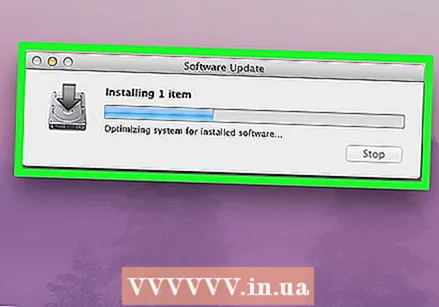 Attendez que les mises à jour soient installées. Vous devrez peut-être redémarrer votre ordinateur pendant le processus. Une fois l'installation terminée, votre version de Safari sera mise à jour pour OS X 10.6. Si tout se passe bien, les messages d'erreur n'apparaîtront plus lors de l'ouverture de pages ou de logiciels dans Safari.
Attendez que les mises à jour soient installées. Vous devrez peut-être redémarrer votre ordinateur pendant le processus. Une fois l'installation terminée, votre version de Safari sera mise à jour pour OS X 10.6. Si tout se passe bien, les messages d'erreur n'apparaîtront plus lors de l'ouverture de pages ou de logiciels dans Safari.
Méthode 2 sur 2: mise à jour à partir de la version 10.6 ou plus récente
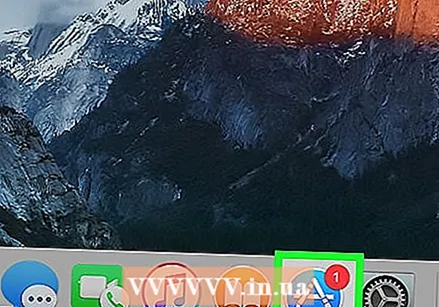 Ouvrez l'App Store de votre Mac. Vous pouvez reconnaître l'App Store par une icône bleue avec un "A" blanc dedans; cette application est dans le dock.
Ouvrez l'App Store de votre Mac. Vous pouvez reconnaître l'App Store par une icône bleue avec un "A" blanc dedans; cette application est dans le dock. - Si vous ne trouvez pas l'App Store, cliquez sur la loupe dans le coin supérieur droit de l'écran et tapez «App Store» dans le champ de recherche. Cliquez ensuite sur "App Store" dans les résultats.
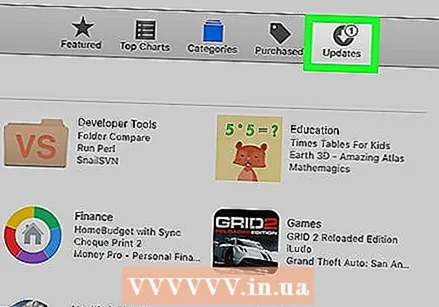 Cliquez sur l'onglet Mises à jour. C'est l'option à l'extrême droite de la barre supérieure de la fenêtre App Store.
Cliquez sur l'onglet Mises à jour. C'est l'option à l'extrême droite de la barre supérieure de la fenêtre App Store.  Cliquez sur Mettre à jour à droite de l'option "Safari". Maintenant, Safari sera mis à jour avec la dernière version.
Cliquez sur Mettre à jour à droite de l'option "Safari". Maintenant, Safari sera mis à jour avec la dernière version. 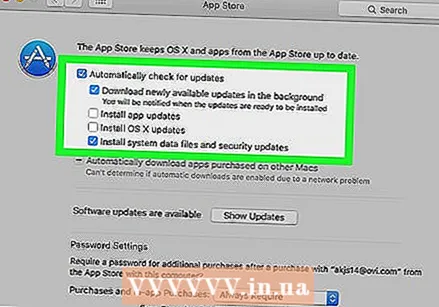 Vérifiez si les mises à jour automatiques sont activées. Vous pouvez faire en sorte que Safari se mette à jour automatiquement vers la dernière version:
Vérifiez si les mises à jour automatiques sont activées. Vous pouvez faire en sorte que Safari se mette à jour automatiquement vers la dernière version: - Cliquez sur le menu Apple et sélectionnez "Préférences Système".
- Cliquez sur l'option "App Store" dans la fenêtre Préférences système.
- Cochez la case "Rechercher automatiquement les mises à jour".
- Cochez les éléments que vous souhaitez mettre à jour automatiquement, tels que les mises à jour de programmes ou les fichiers système.
Conseils
- Vous ne pouvez plus utiliser Chrome ou Firefox sous Mac OS X 10.5, car ces navigateurs ne prennent plus en charge ce système d'exploitation.